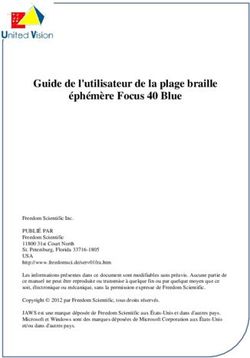Jabra MOTION OFFICE Mode D'emploi jabra.com/motionoffice
←
→
Transcription du contenu de la page
Si votre navigateur ne rend pas la page correctement, lisez s'il vous plaît le contenu de la page ci-dessous
1. BIENVENUE........................................ 4
2. VUE D'ENSEMBLE DU PRODUIT........ 6
FRANÇAIS
2.1 SOCLE À ÉCRAN TACTILE
2.2 OREILLETTE
2.3 ADAPTATEUR BLUETOOTH (JABRA LINK 360TM)
2.4 ACCESSOIRES EN OPTION
3. INSTRUCTIONS DE PORT.................. 11
3.1 RÉGLAGE DE LA HAUTEUR
3.2 STYLE DE PORT SUR L'OREILLE GAUCHE OU DROITE
3.3 POSITIONNEMENT DE L'EARGEL
4. INSTRUCTIONS DE CHARGE.............13
4.1 CHARGER À L'AIDE DU SOCLE
4.2 CHARGER À L'AIDE DU CÂBLE USB
4.3 ÉTAT DE LA BATTERIE SUR L'OREILLETTE
5. INSTRUCTIONS DE CONNEXION.......15
5.1 CONNEXION À L'AIDE DE L'ASSISTANT DE
CONFIGURATION (RECOMMANDÉ)
5.2 CONNEXION À UN TÉLÉPHONE FIXE
5.3 CONNEXION À UN PC OU MAC
5.4 CONNEXION AVEC UN PÉRIPHÉRIQUE BLUETOOTH
5.5 CONNEXION AVEC UN PÉRIPHÉRIQUE NFC
5.6 TRANSFERT DE L'AUDIO ENTRE LE PÉRIPHÉRIQUE
NFC ET L'OREILLETTE
5.7 CONNEXION À L'AIDE DE L'ADAPTATEUR
BLUETOOTH (JABRA LINK 360)
5.8 RECONNEXION AVEC L'ADAPTATEUR BLUETOOTH
26. INSTRUCTIONS D'UTILISATION ...... 24
6.1 UTILISATION DE L'ÉCRAN TACTILE
FRANÇAIS
6.2 UTILISATION DE L'OREILLETTE
6.3 TRAITER PLUSIEURS APPELS
6.4 VOYANT D'OCCUPATION
7. COMMANDES DU DÉTECTEUR DE
MOUVEMENT....................................31
7.1 ASSISTANCE APPEL
7.2 POWER NAP
7.3 COMMANDE DE VOLUME INTELLIGENTE
8. LOGICIEL........................................... 34
8.1 JABRA CONNECTTM
8.2 JABRA DIRECTTM
8.3 MISE À JOUR MICROLOGICIELLE DE L'OREILLETTE
8.4 PERSONNALISER LES PARAMÈTRES DE L'OREILLETTE
9. FONCTIONS AVANCÉES................... 36
9.1 PORTÉE SANS FIL
9.2 COMMANDES VOCALES
9.3 BUREAUX PARTAGÉS
9.4 PROTECTION CONTRE LE VOL
10. ASSISTANCE..................................... 43
10.1 FAQ
10.2 MODE CONFORMITÉ SAFETONE
10.3 INSTRUCTIONS D'ENTRETIEN DE VOTRE OREILLETTE
11. CARACTÉRISTIQUES TECHNIQUES... 45 31. BIENVENUE
FRANÇAIS
Merci d'avoir acheté Jabra MotionTM Office. Nous
espérons que vous en serez satisfait !
CARACTÉRISTIQUES DE L'OREILLETTE
Technologie de détection de mouvements
Power Nap pour une autonomie prolongée de la
batterie
Commande de volume intelligente
Technologie NFC
Commandes tactiles du volume
Commandes vocales
Audio en streaming : voix HD et musique A2DP
Liberté sans fil - jusqu'à 100 mètres
Noise Blackout™ 3.0
Protection contre le bruit du vent
Jabra SafeTone™
Voyant d'occupation
Hauteur réglable pour un ajustement parfait
4CARACTÉRISTIQUES DU SOCLE À ÉCRAN TACTILE
Écran tactile couleur de 2,4 pouces
FRANÇAIS
Connectivité avec les téléphones fixes, PC et
MAC ainsi que les périphériques mobiles
Bluetooth
Configuration guidée par écran tactile pour la
connexion des téléphones fixes, PC et Mac ainsi
que des périphériques mobiles
Commande d'appel par écran tactile pour tous
les téléphones connectés
Identifiant de l'appelant à l'écran (périphériques
mobiles, PC et Mac uniquement)
Clavier numérique de l'écran tactile
(périphériques mobiles et softphones
compatibles uniquement)
Station de recharge de l'oreillette
52. VUE D'ENSEMBLE DU
PRODUIT
FRANÇAIS
Oreillette Socle à écran
tactile
Chargeur mural Câble micro-USB Câble de
(long) téléphone
Étui souple
Jabra LinkTM 360 Eargels Câble micro-USB
(court)
62.1 SOCLE À ÉCRAN TACTILE
FRANÇAIS
Station d'accueil de l'oreillette Écran tactile
(ne peut être tournée)

Port téléphone Port combiné Port Port USB Port d'adaptateur
AUX électrique
Verrou
Kensington
Haut-
parleur
Port
 voyant
d'occupation
72.2 OREILLETTE
FRANÇAIS
Zone NFC
Panneau
tactile Volume
Bouton Appel
Voyant
d'occupation
Voyants LED
Port de charge
Bouton Voix et
Activer le mode
silencieux

82.3 ADAPTATEUR BLUETOOTH
(JABRA LINK 360TM)
FRANÇAIS
L'adaptateur Bluetooth (Jabra Link 360) est un
adaptateur Bluetooth prêt à l'emploi qui permet
de connecter l'oreillette à votre PC sans utiliser le
socle.
!
IMPORTANT ! L'adaptateur Bluetooth et le socle Jabra
Motion Office ne doivent PAS être branchés à un PC en
même temps.
92.4 ACCESSOIRES EN OPTION
FRANÇAIS
Tous les accessoires sont disponibles sur jabra.com.
Oreillette Jabra Décrocheur Chargeur
Motion de combiné de voiture USB
GN1000
Jabra Link 360 Eargels Étui souple
(3 tailles)
Alimentation Câble micro-USB Câble
électrique du socle de téléphone
 Alimentation Câble EHS Kit de voyage
électrique USB ( Jabra Link) et de charge
103. INSTRUCTIONS DE PORT
FRANÇAIS
3.1 RÉGLAGE DE LA HAUTEUR
Obtenez un ajustement parfaitement adapté à
votre oreille en réglant la hauteur du haut-parleur
vers le haut ou vers le bas.
113.2 STYLE DE PORT SUR L'OREILLE GAUCHE
OU DROITE
FRANÇAIS
L'oreillette peut se porter sur l'oreille gauche ou
droite. Pour changer d'oreille :
1. Tirez le haut-parleur vers le bas, jusqu'au bout.
2. Tournez le haut-parleur de 180°.
3. Manipulez l’Eargel pour l'ajuster.
3.3 POSITIONNEMENT DE L'EARGEL
Pour une qualité audio optimale, tournez l'Eargel
afin d'obtenir le meilleur ajustement. Nous vous
conseillons d'essayer les trois tailles d'Eargel pour
trouver l'ajustement optimal.
124. INSTRUCTIONS DE
CHARGE
FRANÇAIS
4.1 CHARGER À L'AIDE DU SOCLE
Lorsque l'oreillette est placée sur le socle et que le
socle est branché à l'alimentation électrique,
l'oreillette se recharge.
Le voyant de batterie sur l'écran tactile
indique que l'oreillette se recharge.
4.2 CHARGER À L'AIDE DU CÂBLE USB
Connectez l'oreillette à tout port USB disponible
sur votre PC à l'aide du câble USB fourni.
134.3 ÉTAT DE LA BATTERIE SUR L'OREILLETTE
FRANÇAIS
EN COURS
PENDANT LA MISE EN CHARGE
D'UTILISATION
50 % - 100 % 100 %
10 % - 50 % 50 % - 100 %
0 % - 10 % 0 % - 50 %
REMARQUE : 2 heures sont nécessaires pour charger
complètement l'oreillette.
145. INSTRUCTIONS DE
CONNEXION
FRANÇAIS
5.1 CONNEXION À L'AIDE DE L'ASSISTANT
DE CONFIGURATION (RECOMMANDÉ)
1. Branchez le socle Jabra Motion Office à une
alimentation électrique.
2. L'assistant de configuration démarre
automatiquement la première fois que le socle
est mis sous tension.
REMARQUE : L'assistant de configuration est également
accessible à tout moment via le menu de l'écran tactile
(appuyez sur l'écran tactile pour ouvrir le menu des
paramètres, puis appuyez sur « Paramètres
du téléphone » > « Assistant de configuration »).
PARAMÈTRES DU TÉLÉPHONE CONFIGURATION
Veuillez noter que pendant
Téléphone portable la configuration, vous ne
pouvez pas passer ni recevoir
d'appels. Le socle redémarrera
Assistant de configuration pour enregistrer et appliquer
les paramètres avant que
vous puissiez reprendre une
utilisation normale
Réinitialiser la configuration
Confirmer
 
155.2 CONNEXION À UN TÉLÉPHONE FIXE
FRANÇAIS
TÉLÉPHONE FIXE AVEC PORT CASQUE
Ce type de téléphone fixe possède un port casque
dédié (généralement au dos du téléphone).
1. Branchez le câble téléphonique fourni au port
repéré sur le socle Jabra Motion Office.
2. Branchez le câble téléphonique au port casque
du téléphone fixe.
16TÉLÉPHONE FIXE SANS PORT CASQUE
Ce type de téléphone fixe ne possède pas un port
FRANÇAIS
casque dédié.
1. Sur le téléphone fixe, débranchez le câble du
combiné du corps du téléphone.
2. Connectez le câble du combiné au port repéré
sur le socle.
3. Branchez le câble téléphonique fourni au port
repéré sur le socle.
4. Connectez le câble téléphonique au port
combiné du téléphone fixe.
175.3 CONNEXION À UN PC OU MAC
FRANÇAIS
La connexion à un PC ou Mac permet la connectivité
avec un softphone (par ex. Skype). Les softphones
compatibles bénéficient d'une fonctionnalité
complète avec l'oreillette, comme répondre aux
appels et raccrocher grâce au bouton Multifonction
de l'oreillette.
1. Branchez le câble USB fourni au port repéré sur
le socle Jabra Motion, puis sur votre PC ou Mac.
2. Téléchargez et installez Jabra Direct sur
www.jabra.com/direct, ou installez Jabra Suite
pour Mac sur www.jabra.com/support/jabra-
mac-suite
3. Appuyez sur l'écran tactile pour ouvrir le menu
des paramètres, puis appuyez sur « Paramètres du
téléphone » > « Activer le softphone ». Si votre
softphone n'est pas pris en charge, sélectionnez
« Aucun (audio uniquement) ».
185.4 CONNEXION AVEC UN PÉRIPHÉRIQUE
BLUETOOTH
FRANÇAIS
CONNEXION À L'AIDE DE L'OREILLETTE
1. Tout en appuyant sur le bouton Appel, ouvrez le
bras articulé. Relâchez le bouton Appel dès que
le voyant Bluetooth clignote en bleu.
2. Portez-la à l'oreille et suivez la procédure vocale
de connexion.

CONNEXION À L'AIDE DE L'ÉCRAN TACTILE
1. Appuyez sur l'icône outil sur l'écran tactile
pour ouvrir le menu des paramètres, puis
appuyez sur « Paramètres du téléphone » >
« Téléphone portable » > « Configurer téléphone
portable ».
2. Suivez les instructions sur l'écran tactile pour
connecter votre périphérique Bluetooth.
195.5 CONNEXION AVEC UN PÉRIPHÉRIQUE
NFC
FRANÇAIS
1. Assurez-vous que la fonction NFC est activée sur
votre périphérique mobile.
2. Ouvrez le bras articulé de l'oreillette.
3. Localisez et appuyez doucement la zone NFC de
l'oreillette contre la zone NFC de votre
périphérique mobile. Le périphérique mobile
annonce que l'oreillette est maintenant appairée
lorsque la connexion est réussie.
Zone NFC

REMARQUE : La configuration NFC varie d’un
périphérique à l’autre. La taille et la sensibilité de la zone
NFC, ainsi que le mode de connexion de l'oreillette,
peuvent varier d'un périphérique à l'autre.
205.6 TRANSFERT DE L'AUDIO ENTRE LE
PÉRIPHÉRIQUE NFC ET L'OREILLETTE
FRANÇAIS
Pour transférer un appel vers/depuis l'oreillette
vers votre périphérique NFC connecté, appuyez
doucement les zones NFC de l'oreillette et du
périphérique l'une contre l'autre.
REMARQUE : La configuration NFC varie d’un
périphérique à l’autre. Selon le périphérique NFC, cette
fonction peut ne pas être disponible.
215.7 CONNEXION À L'AIDE DE
L'ADAPTATEUR BLUETOOTH (JABRA
FRANÇAIS
LINK 360)
L'adaptateur Bluetooth ( Jabra Link 360) est un
adaptateur Bluetooth prêt à l'emploi qui permet de
connecter l'oreillette à votre PC sans avoir besoin
du socle.
L'adaptateur Bluetooth et l'oreillette sont déjà pré-
appairés.
1. Branchez l'adaptateur Bluetooth (Jabra Link 360)
sur n'importe quel port USB disponible de votre PC.
2. Ouvrez le bras articulé de l'oreillette pour la
connecter à l'adaptateur Bluetooth.
3. La connexion est établie lorsque la LED de
l'adaptateur Bluetooth s'arrête de clignoter et
affiche une lumière bleue fixe.

IMPORTANT ! L'adaptateur Bluetooth et le socle Jabra
Motion Office ne doivent PAS être branchés à un PC en
même temps.
225.8 RECONNEXION AVEC L'ADAPTATEUR
BLUETOOTH
FRANÇAIS
1. Retirez l'adaptateur Bluetooth ( Jabra Link 360)
du PC.
2. Tout en appuyant sur le bouton Appel, ouvrez le
bras articulé de l'oreillette. Relâchez le bouton
Appel dès que le voyant Bluetooth clignote en
bleu.
3. Mettez l'oreillette et suivez la procédure vocale
d'appairage.
4. Branchez l'adaptateur Bluetooth au PC pour
connecter automatiquement l'oreillette. La
connexion peut prendre jusqu'à 1 minute.

236. INSTRUCTIONS
D'UTILISATION
FRANÇAIS
6.1 UTILISATION DE L'ÉCRAN TACTILE
L'écran tactile Jabra Motion Office vous permet de
connecter et de configurer le Jabra Motion Office,
mais aussi de gérer les appels, le socle, l'oreillette
et les paramètres du téléphone.
Appuyez sur l'écran avec votre doigt pour activer
les icônes, faire défiler un menu vers le haut/bas,
sélectionner un téléphone cible et passer, répondre
ou terminer des appels.
24VEILLE
FRANÇAIS
Menu Paramètres
Périphériques
connectés
(périphérique
principal devant)
Initier l'appel
APPEL ENTRANT
Prendre un appel
Refuser un appel
EN CONVERSATION
Menu Options
d'appel
Activer le mode
silencieux
Terminer un appel

25Appuyez sur un périphérique connecté pour changer
FRANÇAIS
le périphérique principal
Appuyez pour passer un appel sur le périphérique
principal sélectionné
Appuyez pour terminer l'appel en cours
Appuyez pour activer le mode silencieux pour l'appel
en cours. Appuyez de nouveau pour le désactiver.
Indique le niveau actuel de la batterie
Indique que l'oreillette est sur le socle
Indique une connexion audio ouverte entre le socle
et l'oreillette. Si l'icône casque porte la mention WB,
cela indique que l'audio Voix HD est actif
Appuyez pour ouvrir le menu des paramètres. Le
menu est uniquement disponible lorsque vous n'êtes
pas en conversation
Appuyez pour ouvrir le menu des options d'appel. Le
menu est uniquement disponible lorsque vous êtes
en conversation
Appuyez pour activer les commandes vocales sur
votre téléphone
266.2 UTILISATION DE L'OREILLETTE
FRANÇAIS

Panneau
tactile Volume
Bouton Appel
Voyant
d'occupation
Voyants LED
Bouton Voix et
Activer le mode
silencieux
27Marche/Arrêt Ouvrez ou fermez le bras articulé
FRANÇAIS
Ouvrir Lorsque vous n’êtes pas en conversation,
une ligne appuyez sur le bouton Appel de
téléphonique l’oreillette et maintenez-le enfoncé
(passer un pendant 2 secondes. Téléphone fixe ou
appel) softphone (PC) uniquement
Terminer un Fermez le bras articulé ou appuyez sur
appel le bouton Appel
Lorsque vous n'êtes pas en conversation,
État temps de
appuyez sur le bouton Appel pour
conversation
entendre le temps de conversation restant
Refuser un Appuyez deux fois sur le bouton Appel
appel lorsqu'il y a un appel entrant
Rappeler
le dernier Appuyez deux fois sur le bouton Appel
numéro lorsque vous n'êtes pas en conversation
Régler le
Faites glisser votre doigt vers le haut/
volume du
bas sur le panneau tactile Volume
haut-parleur
Appuyez sur le bouton Voix et Activer
le mode silencieux lorsque vous
Commandes n'êtes pas en conversation jusqu'à ce que
vocales vous entendiez « Dites une commande ».
Prononcez « Que puis-je dire ? » pour
entendre la liste des commandes vocales
Appuyez sur le bouton Voix et Activer
Désactiver/
Activer le
le mode silencieux pendant un
appel pour activer le mode silencieux.
microphone
Appuyez de nouveau pour le désactiver
286.3 TRAITER PLUSIEURS APPELS
FRANÇAIS
L'oreillette ou le socle peut accepter et traiter
simultanément plusieurs appels.
OREILLETTE
Terminer l'appel en cours et Appuyez sur le bouton
répondre à l'appel entrant Appel
Appuyez sur le
Passer de l'appel en pause à bouton Appel et
l'appel actif maintenez-le enfoncé
pendant 2 secondes
Appuyez sur le
Mettre en pause l'appel en
bouton Appel et
cours et répondre à l'appel
maintenez-le enfoncé
entrant
pendant 2 secondes
Appuyez deux fois sur le
Rejeter l'appel entrant
bouton Appel
296.4 VOYANT D'OCCUPATION
FRANÇAIS
Le voyant d'occupation de l'oreillette
a 2 fonctions.
Appel entrant Appel en cours
(clignotement rapide) (clignotement lent)
Un voyant Jabra BusylightTM externe peut
également être connecté au socle via le port du
voyant d'occupation.
REMARQUE : Le voyant d'occupation de l'oreillette est
activé par défaut, et peut être désactivé à l'aide de Jabra
Direct ou de l'application Jabra Connect.
307. COMMANDES DU
DÉTECTEUR DE
FRANÇAIS
MOUVEMENT
7.1 ASSISTANCE APPEL
Si le bras articulé est ouvert, prenez l'oreillette sur
votre bureau et placez-la sur votre oreille pour
répondre automatiquement à un appel entrant.
REMARQUE : L'assistance appel est activée par défaut,
et peut être désactivée à l'aide de Jabra Direct ou de
l'application Jabra Connect.
317.2 POWER NAP
FRANÇAIS
Pour prolonger l'autonomie de la batterie, fermez
toujours le bras articulé lorsque l'oreillette n'est
pas utilisée. Si le bras articulé est laissé ouvert,
l'oreillette passe en mode Power Nap lorsqu'elle
n'a pas été manipulée depuis 60 minutes (si elle
est connectée au Bluetooth), ou
15 minutes (si elle n'est pas connectée au
Bluetooth). L'oreillette annonce « Hors tension »
lorsqu'elle passe en mode Power Nap.
Pour quitter le mode Power Nap, déplacez ou
prenez l'oreillette. L'oreillette annonce « Sous
tension » lorsqu'elle quitte le mode Power Nap.
REMARQUE : Si l'oreillette est en mode Power Nap
pendant 24 heures, elle s'éteint automatiquement pour
préserver la batterie. Pour rallumer l'oreillette, fermez le
bras articulé, puis ouvrez-le.
La fonction Power Nap est activée par défaut, et peut
être désactivée à l'aide de Jabra Direct ou de l'application
Jabra Connect.
327.3 COMMANDE DE VOLUME INTELLIGENTE
FRANÇAIS
L'oreillette utilise la commande de volume
intelligente pour régler le volume du haut-parleur
de l'oreillette en fonction du mouvement de la
personne et des sons de l'environnement ambiant
(par ex. en augmentant automatiquement le
volume du haut-parleur lors d'un appel actif
lorsque vous pénétrez dans un environnement
bruyant).
REMARQUE : La fonction de commande de volume
intelligente est activée par défaut, et peut être
désactivée dans Jabra Direct ou l'application Jabra
Connect.
338. LOGICIEL
FRANÇAIS
8.1 JABRA CONNECT TM
Jabra Connect est une application pour smartphone
conçue pour être utilisée lorsqu'elle est connectée
à l'oreillette via l'adaptateur Bluetooth (sans le
socle). L'application active le contrôle des appels et
la configuration de l'oreillette Jabra Motion Office.
Téléchargement Android - Google Play
Téléchargement iOS - App Store
8.2 JABRA DIRECT TM
Jabra Direct est un logiciel pour PC conçu pour
prendre en charge, gérer et permettre la
fonctionnalité optimale des périphériques Jabra. Il
est vivement recommandé de télécharger et
d'installer Jabra Direct.
Télécharger la dernière version - jabra.com/direct
8.3 MISE À JOUR MICROLOGICIELLE DE
L'OREILLETTE
Les mises à jour micrologicielles améliorent les
performances ou ajoutent de nouvelles fonctionnalités
aux périphériques Jabra. Le micrologiciel peut être
mis à jour à l'aide de Jabra Direct.
348.4 PERSONNALISER LES PARAMÈTRES DE
L'OREILLETTE
FRANÇAIS
Les paramètres de Jabra Motion Office peuvent
être personnalisés à l'aide de Jabra Direct, de
l'application mobile Jabra Connect ou du menu des
paramètres de l'écran tactile.
PARAMÈTRES DE JABRA CONNECT, JABRA DIRECT ET
DE L'ÉCRAN TACTILE
Voyant d'occupation
Mode Power Nap
Commande de volume intelligente
Commandes vocales
Profils sonores (égaliseur)
Tonalité de rappel de mode silencieux
Assistance appel
PARAMÈTRES DE JABRA DIRECT ET DE L'ÉCRAN
TACTILE UNIQUEMENT
Jabra Safetone™
Portée sans fil (et performance de densité)
Détection audio PC automatique
Logiciel de téléphonie cible pour les appels sortants
Connexion/Appairage (oreillette et adaptateur
Bluetooth)
Paramètres de base (par ex. langue de l'écran
tactile, niveau de rétroéclairage de l'écran
tactile, volume de sonnerie de l'écran tactile)
359. FONCTIONS AVANCÉES
FRANÇAIS
9.1 PORTÉE SANS FIL
La portée sans fil de l'oreillette, du socle ou de
l'adaptateur Bluetooth (Jabra Link 360) peut être
modifiée à l'aide de l'écran tactile ou de Jabra
Direct sur votre PC.
Par défaut, la portée sans fil est réglée sur
Normale. Si de nombreux appareils se trouvent à
proximité, il est recommandé de paramétrer la
portée sans fil sur Faible ou Très faible pour
améliorer la qualité audio et les performances de
densité.
MODIFICATION DE LA PORTÉE SANS FIL DE
L'OREILLETTE
1. Appuyez sur sur l'écran tactile.
2. Appuyez sur Paramètres de base > Portée sans
fil.
3. Appuyez pour sélectionner la portée sans fil
requise : Très faible, Faible ou Normale. Le
paramètre Normale est sélectionné par défaut.
4. Appuyez sur Confirmer pour appliquer les
paramètres et réinitialisez le socle.
36MODIFICATION DE LA PORTÉE SANS FIL DE
L'ADAPTATEUR BLUETOOTH
FRANÇAIS
La portée sans fil de l'adaptateur Bluetooth peut
être modifiée entre Normale (par défaut), Faible et
Très faible à l'aide de Jabra Direct.
INFORMATIONS RELATIVES À LA PORTÉE SANS FIL
Jabra Motion Office et Jabra Link 360 prennent en
charge une portée sans fil maximale de 100 mètres.
La portée maximale entre l'oreillette et un
périphérique mobile comme un smartphone ou une
tablette est de 10 mètres. Les obstacles physiques
et les interférences électromagnétiques peuvent
réduire cette portée.
La qualité sonore de l'oreillette peut se détériorer
lentement au fur et à mesure que l'oreillette s'éloigne
du socle à écran tactile, de l'adaptateur Bluetooth ou
du périphérique mobile et peut s'améliorer en se
rapprochant du socle à écran tactile, de l'adaptateur
Bluetooth ou du périphérique mobile.
OREILLETTE HORS DE PORTÉE
Si l'oreillette a un appel en cours lorsqu'elle devient
hors de portée, l'audio sera perdu mais l'appel
restera actif pendant 120 secondes. Pour restaurer
l'audio de l'appel, remettez l'oreillette dans la
portée du socle à écran tactile, de l'adaptateur
Bluetooth ou du périphérique mobile.
379.2 COMMANDES VOCALES
FRANÇAIS
Les commandes vocales sont activées par défaut.
Pour activer/désactiver les commandes vocales :
1. Appuyez sur le bouton Voix et activer le mode
silencieux et maintenez-le enfoncé tout en
ouvrant le bras articulé.
2. Relâchez le bouton Voix et activer le mode
silencieux lorsque le bras articulé est ouvert.

REMARQUE : Les commandes vocales peuvent être
désactivées dans Jabra Direct, l'application Jabra Connect
ou à l'aide de l'oreillette.
38MODIFICATION DE LA LANGUE DE LA VOIX
La langue par défaut des commandes vocales et
FRANÇAIS
du guidage vocal peut être modifiée à l'aide de
Jabra Direct.
LISTE DES COMMANDES VOCALES
Entendre une liste de toutes les commandes
Que puis-je dire ?
vocales
Répondre Répondre à un appel entrant
Ignorer Rejeter l'appel entrant
Appairer un nouveau
Activer le mode d'appairage
périphérique
Recomposition Recomposer le dernier numéro
Appeler le numéro de téléphone qui vous a
Rappel
appelé en dernier
Batterie Entendre l'état actuel de la batterie
Annuler Annuler une commande vocale
Commandes Active les commandes téléphoniques du
téléphoniques périphérique connecté (par ex. Siri)
LISTE DU GUIDAGE VOCAL
 Sous tension
 Hors tension
Bienvenue. Vous êtes maintenant prêt pour
 l'appairage. Accédez au menu Bluetooth de votre
téléphone...
39LISTE DU GUIDAGE VOCAL
FRANÇAIS
 Annulation de l'appairage
 Échec de l'appairage
 Connecté (oreillette connectée au socle)
 Déconnecté (oreillette déconnectée au socle)
Connecté au portable (oreillette connectée au
 périphérique Bluetooth par ex. smartphone/
tablette)
Déconnecté du portable (oreillette déconnectée
 du périphérique Bluetooth par ex. smartphone/
tablette)
Connecté au PC (oreillette connectée au PC via
 l'adaptateur Bluetooth Jabra Link 360)
 Déconnecté du PC (oreillette déconnectée du PC)
 Deux périphériques connectés
 Non connecté
 Recomposition
 Activation/Désactivation du mode silencieux

Appel de (nom ou numéro du carnet d'adresses
 du téléphone)
 Appelant inconnu
40LISTE DU GUIDAGE VOCAL
FRANÇAIS
 Batterie faible
 Votre autonomie en conversation restante est...
 Dites une commande
 Voix activée
 Voix désactivée
9.3 BUREAUX PARTAGÉS
Connectez n'importe quelle oreillette Jabra Motion
et n'importe quel socle Jabra Motion Office. La
dernière version micrologicielle doit être installée
sur l'oreillette.
Lorsqu'une nouvelle oreillette Jabra Motion est
placée sur un socle Jabra Motion Office, l'écran
tactile vous indique qu'une nouvelle oreillette a
été détectée. Appuyez sur « Oui » pour accepter la
nouvelle oreillette ou appuyez sur « Non » pour
rejeter la nouvelle oreillette.
419.4 PROTECTION CONTRE LE VOL
FRANÇAIS
Le socle Jabra Motion Office est doté d'une encoche
de sécurité Kensington pour fixer un câble de
sécurité. Pour verrouiller le socle à votre bureau,
fixez un câble de sécurité compatible avec
l'encoche de sécurité Kensington.

4210. ASSISTANCE
FRANÇAIS
10.1 FAQ
Afficher la FAQ complète sur jabra.com/motionoffice.
10.2 MODE CONFORMITÉ SAFETONE
Pour obtenir la conformité avec la directive 2003/10/
CE de l'UE (Exposition au bruit) et avec les consignes
G616 australiennes, configurez l'oreillette dans le
mode conformité/directive souhaité.
1. Installez Jabra Direct.
2. Ouvrez Jabra Direct et configurez le mode
souhaité en cochant la case « Protection
SafeTone » dans la section « Protection audio ».
Safetone peut également être activé à l'aide de
l'écran tactile. Ouvrez le menu des paramètres et
sélectionnez « Paramètres de l'oreillette », puis
« Protection audio ».
POUR LA CONFORMITÉ TCO :
1. Installez Jabra Direct.
2. Ouvrez Jabra Direct et configurez le mode
souhaité en réglant la « Portée sans fil » sur
« Faible » ou « Très faible ».
4310.3 INSTRUCTIONS D'ENTRETIEN DE
VOTRE OREILLETTE
FRANÇAIS
Entreposez toujours l'oreillette éteinte et bien
protégée.
Évitez de l'entreposer à des températures
extrêmes (supérieures à 35 °C ou inférieures à
-20 °C). Ceci peut réduire la durée de vie de
votre batterie et avoir une incidence sur le
fonctionnement de l'oreillette.
N'exposez pas l'oreillette à la pluie ou à d'autres
liquides.
4411. CARACTÉRISTIQUES
TECHNIQUES
FRANÇAIS
ANALOGIQUE DESCRIPTION
Poids : 17,5 g
Dimensions : L 53,5 mm x l 16 mm x H 24 mm
2 microphones omnidirectionnels avec
Microphones :
la technologie Noise Blackout de Jabra
Haut-parleur : Micro dynamique, 14,8 mm
Portée de fonctionnement : Jusqu'à 100 mètres, classe 1
Version Bluetooth : 4.0
Jusqu'à 8 périphériques entreposés,
Périphériques appairés : 2 périphériques connectés
simultanément (MultiuseTM)
Profils Bluetooth A2DP (v1.6), profil mains libres (v1.6),
compatibles : profil oreillette (v1.2)
Jusqu'à 8 heures
Autonomie en conversation : Jusqu'à 6,5 heures (avec voyant
d'occupation allumé)
Autonomie en veille : Jusqu'à 15 jours
Température de service : -10 °C à 60 °C
Température de stockage : -20 °C à 35 °C
Alimentation CA 100-240 V, 50-60 Hz
PIN ou code d'appairage : 0000
45SOCLE À ÉCRAN TACTILE DESCRIPTION
FRANÇAIS
Dimensions : L 160 mm x l 94 mm x H 82 mm
Écran tactile : TFT tactile 2,4 pouces. Résolution QVGA
Audio : Haut-parleur intégré
Voix HD (large bande), A2DP (musique
Bande passante audio :
en streaming), Bande étroite,
RJ-9 pour le combiné, RJ-9 pour
le corps du téléphone (ou port de
Connexions téléphone fixe : l'oreillette), RJ-45 pour AUX (pour
interrupteur à crochet électronique ou
décrocheur de combiné GN1000)
GN1000, Jabra IQ EHS, Cisco, DHSG
et MSH. Chacune nécessite des
câbles supplémentaires et/ou des
équipements disponibles séparément ;
Normes pour la commande des d'autres normes pourront être mises
appels à distance : à disposition à l'avenir et ajoutées par
mise à jour micrologicielle. GN1000
est pris en charge par défaut et
ne nécessite aucune configuration
supplémentaire
Connecteur PC : Micro-USB
Connecteur du voyant Prise casque 2,5 mm (disponible en
d'occupation : tant qu'accessoire)
Protection contre le vol : Norme encoche de sécurité Kensington
Connexion PC : USB 2.0
Version Bluetooth : 4.0
Portée Bluetooth : Jusqu'à 100 mètres, classe 1
46ADAPTATEUR BLUETOOTH
DESCRIPTION
(JABRA LINK 360)
FRANÇAIS
Connexion PC : USB 2.0
Version Bluetooth : 4.0
Portée Bluetooth : Jusqu'à 100 mètres, classe 1
Profils Bluetooth : A2DP (v1.2), profil mains libres (v1.6)
Connexions Bluetooth
1
simultanées :
Bande passante audio Bluetooth Voix HD (large bande), A2DP
Voyants visuels : LED multicolore
47FRANÇAIS
Rév C
www.jabra.com/motionoffice
48Vous pouvez aussi lire